
Brug din iPad som en ekstra skærm til din Mac
Med Sidecar kan du bruge din iPad i liggende retning som en ekstra skærm til din Mac. Ligesom med alle andre ekstra skærme kan du udvide skrivebordet ved at vise forskellige apps eller vinduer på din iPad eller i stedet få den til at vise de samme som dem, du ser på din Mac.
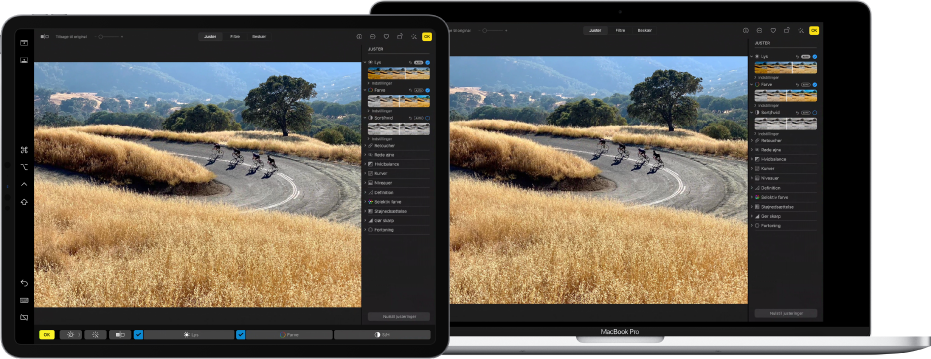
Bemærk: Sidecar er en funktion i Kontinuitet. Hvis du vil bruge funktionerne i Kontinuitet, skal Wi-Fi og Bluetooth være slået til på dine enheder, og enhederne skal opfylde systemkravene. Se Apple-supportartiklen Systemkrav til Kontinuitet på Mac, iPhone, iPad, iPod touch og Apple Watch.
Indstil Sidecar
Du behøver ikke at slutte din iPad til din Mac med et kabel for at bruge Sidecar, men du skal være logget ind med samme Apple-id på begge enheder. Følg derefter disse instruktioner.
Vælg Apple

 .
.Hvis du ikke allerede har oprettet forbindelse til din iPad, skal du klikke på lokalmenuen Tilføj skærm og vælge din iPad.
Du kan også oprette forbindelse ved at bruge Skærm i Kontrolcenter
 eller på menuen Skærm
eller på menuen Skærm  på menulinjen (hvis menuen vises).
på menulinjen (hvis menuen vises).
Skift indstillinger til Sidecar
Du kan ændre indstillingerne i vinduet Skærm, efter du har indstillet din iPad som ekstra skærm til din Mac.
Vælg Apple

 , og klik derefter på Skærmindstillinger.
, og klik derefter på Skærmindstillinger.Vælg navnet på din iPad, og foretag en af følgende handlinger:
Klik på lokalmenuen “Brug som”, og vælg, om du vil bruge din iPad som primær skærm, eller om din iPad skal dublere eller udvide din skærm.
Vælg Vis indholdsoversigt, og brug lokalmenuen til at vælge, om indholdsoversigten skal vises til venstre eller højre.
Vælg Vis Touch Bar, og brug lokalmenuen til at vælge, om Touch Bar skal vises øverst eller nederst.
Vælg “Slå dobbelttryk til på Apple Pencil”.
Klik på OK.
Brug Sidecar
Hvis du ikke allerede har oprettet forbindelse til din iPad, skal du klikke på Skærm i Kontrolcenter
 eller klikke på menuen Skærm
eller klikke på menuen Skærm  på menulinjen (hvis menuen vises).
på menulinjen (hvis menuen vises).Sidecar-menuen
 vises på menulinjen. Du kan når som helst nemt ændre, hvordan du arbejder med iPad, fra Sidecar-menuen. Du kan for eksempel skifte mellem at bruge iPad som dubleret eller separat skærm eller vise eller skjule indholdsoversigten eller Touch Bar på iPad.
vises på menulinjen. Du kan når som helst nemt ændre, hvordan du arbejder med iPad, fra Sidecar-menuen. Du kan for eksempel skifte mellem at bruge iPad som dubleret eller separat skærm eller vise eller skjule indholdsoversigten eller Touch Bar på iPad.Gør et af følgende:
Flyt vinduer fra Mac til iPad: Træk et vindue fra skærmens kant, indtil markøren vises på din iPad. Vælg Vindue > Flyt til iPad, mens du bruger en app.
Flyt vinduer fra iPad til Mac: Træk et vindue til skærmens kant, indtil markøren vises på din Mac. Eller vælg Vindue > Flyt vindue tilbage til Mac under brug af en app.
Brug indholdsoversigten på iPad: Brug fingeren eller Apple Pencil til at trykke på symboler i indholdsoversigten for at få vist
 eller skjule
eller skjule  menulinjen, vise
menulinjen, vise  eller skjule
eller skjule  Dock eller vise tastaturet på skærmen
Dock eller vise tastaturet på skærmen  . Du kan også trykke på en eller flere kombitaster, f.eks. ctrl
. Du kan også trykke på en eller flere kombitaster, f.eks. ctrl  , for at bruge tastaturgenveje.
, for at bruge tastaturgenveje.Brug Touch Bar på iPad: Tryk på en knap i Touch Bar med fingeren eller Apple Pencil. De tilgængelige knapper varierer afhængigt af appen eller opgaven.
Brug Apple Pencil på iPad: Brug din Apple Pencil til at trykke og vælge elementer som menukommandoer, afkrydsningsfelter og arkiver. Hvis din Apple Pencil understøtter det (og du har valgt muligheden i vinduetSkærm), kan du trykke to gange på den nederste del af Apple Pencil for at skifte tegneværktøjer i visse apps. Se Apple-supportartiklen Forbind din Apple Pencil med din iPad.
Brug bevægelser på iPad: Brug almindelige bevægelser som at trykke, skubbe, rulle og zoome samt bevægelser til at skrive og redigere tekst. Se Brugerhåndbog til iPad.
Skift mellem skrivebordet på Mac og hjemmeskærmen på iPad: Skub opad fra bunden af din iPad med en finger for at vise hjemmeskærmen. Skub opad og hold pause for at vise Dock på iPad. Skub opad og hold pause på midten af skærmen for at vise Appskifter. Skub opad, og tryk derefter på symbolet for Sidecar
 for at vende tilbage til skrivebordet på Mac.
for at vende tilbage til skrivebordet på Mac.
Når du er klar til at stoppe med at bruge din iPad, trykker du på symbolet for Afbryd
 nederst i indholdsoversigten på iPad.
nederst i indholdsoversigten på iPad.Du kan også afbryde forbindelsen på din Mac ved at klikke på den aktive iPad, der er vist på menuen Sidecar
 på menulinjen.
på menulinjen.